Har du någonsin fått så många formulärposter att det enda sättet att sortera dem var att använda ett kalkylblad? Vi har upplevt detta flera gånger på WPBeginner.
Det bästa sättet att hantera hundratals och tusentals formulärposter är att exportera dem till en CSV- eller Excel-fil. Det hjälper dig att analysera varje post och du kan till och med använda formulärdata i andra applikationer.
I den här artikeln visar vi hur du exporterar WordPress formulärposter till CSV- och Excel-format.
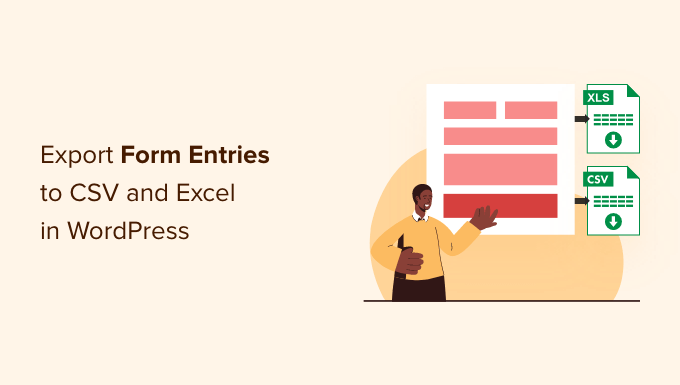
Varför exportera WordPress formulär Entrys till CSV och Excel?
WordPress-formulär är ett bra sätt att hålla ansluten till din publik. De hjälper dig att samla in kund leads, få värdefull återkoppling, lösa kundförfrågningar, hitta nya produktförslag, genomföra undersökningar och mycket mer.
Det kan dock vara svårt att analysera data om du har många formulärposter. Det är här som det är praktiskt att exportera your data i form av CSV- (kommaseparerade värden) och Excel-filer.
Du kan till exempel ta reda på vilka produkter eller funktioner som dina användare vill ha mest eller ta reda på vanliga issues som användarna stöter på när de använder din WordPress site.
En annan fördel med att exportera WordPress formulärposter till CSV och Excel är att du kan använda data med andra applikationer.
Förutom kalkylbladsprogram som Google Sheets och Microsoft Excel kan du uploada dina formulärposter till analysprogram. You kan till exempel använda Microsoft Power BI med en CSV- eller Excel-fil för att skapa dashboards och andra visualiseringar för dina formulärposter.
Med detta sagt, låt oss klura på hur du kan skapa ett WordPress-formulär och exportera formulärposter till CSV och Excel.
Skapa ett WordPress-formulär för att samla in data
Innan du kan exportera formulärposter till CSV och Excel behöver du ett WordPress-formulär.
Det bästa sättet att skapa ett WordPress-formulär är genom att använda WPForms. Det är det bästa tillägget för kontaktformulär för WordPress och används av över 6 miljoner websites.
WPForms erbjuder en drag and drop form builder, som gör det enkelt att skapa och customize WordPress formulär. Dessutom får du pre-built formulärmallar för att börja snabbt och customize formuläret efter dina behov.
För mer information, se vår fullständiga WPForms recension.

Du kan följa vår Step-by-Step guide om hur du skapar ett kontaktformulär i WordPress.
WPForms levereras också med kraftfulla tillägg som hjälper dig att samla in betalningar online, integrera med e-postmarknadsföringstjänster, lagra användarnas geolokalisering, minska antalet formulär som överges och mycket mer.
För denna tutorial kommer vi att använda WPForms Pro-versionen eftersom den innehåller alternativet att exportera formulärposter och erbjuder fler funktioner. Det finns också en WPForms Lite-version som du kan prova gratis.
Exportera WordPress formulär Entrys till CSV och Excel
När du har lagt till ett kontaktformulär på din WordPress-blogg och börjat få formulärinlämningar är nästa steg att exportera dina formulärposter.
För att börja, bara head WPForms ” Entries i din WordPress adminpanel och välj sedan en WordPress formulär för att exportera dess poster.

Därefter ser du all entry för det formulär som du har valt.
Gå vidare och klicka på alternativet “Exportera all”.
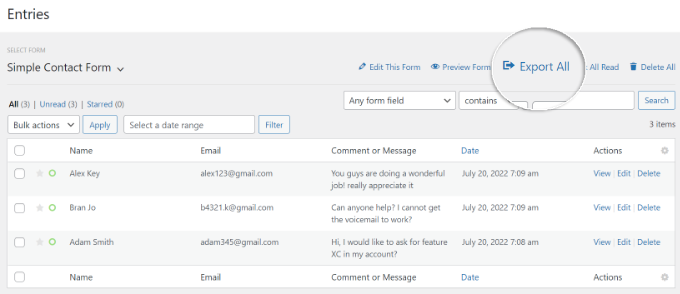
Därefter kommer WPForms att visa dig olika exportalternativ för dina formulärposter.
You kan också välja vilka formulärfält som ska exporteras. Som standard kommer exporten att innehålla fält för namn, email address och message.
Men det finns också alternativ för att exportera ytterligare information som entry-ID, datum, user agent, user IP, payment status med mera.
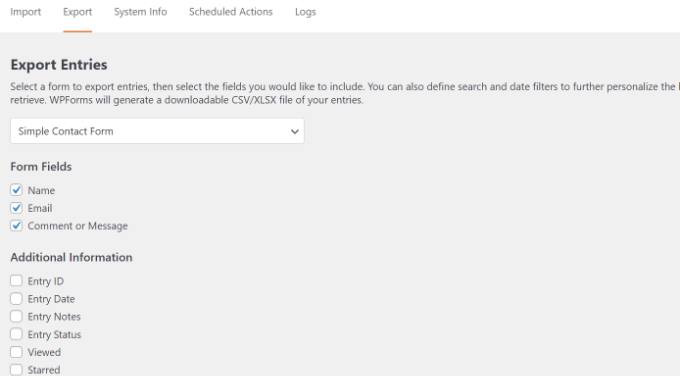
Härifrån rullar du bara ner till sektionen “Export Options”.
Du kan klicka på checkboxen “Export in Microsoft Excel (.xlsx)” för att exportera data i Excel-format. Om boxen inte avmarkeras exporterar WPForms som en CSV-fil.
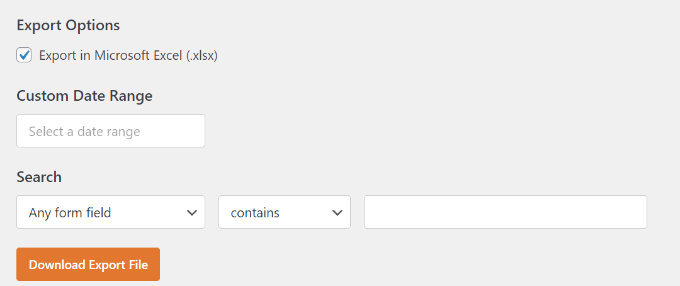
Det finns också en custom datumintervallväljare som hjälper dig att exportera WPForms-poster från en viss tid.
Dessutom kan du använda den utvalda funktionen search för att filtrera formulärets Entry. Du kan till exempel exportera formulär som bara innehåller eller inte innehåller ett visst namn, email, message, ID:n med mera.
Gå sedan vidare och klicka på knappen “Download Export File” och spara filen på din dator.
Du kommer nu att se ett message om att din exportfil har genererats utan problem.
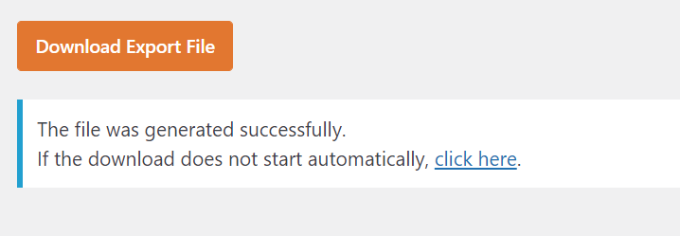
Så här exporterar du ett enda WordPress Form Entry
WPForms låter dig också exportera en enda formulärpost istället för att ladda ner alla inskickningar. Detta är användbart om du har ett formulär med flera steg och bara behöver information om en viss lead.
För att börja, gå bara till WPForms ” Entries från din WordPress dashboard och välj ett formulär för att view dess poster.

You should now be able to see all your forms. Klicka på det formulär som innehåller den enstaka entry som du behöver.
På nästa vy hittar du den post du vill exportera och fortsätter sedan och klickar på knappen “View”.
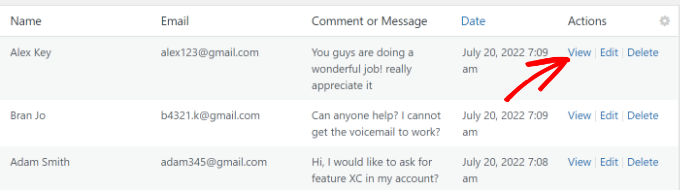
Efter det kommer du att se details om your form entry.
För att ladda ner filen klickar du bara på alternativen “Export (CSV)” eller “Export (XLSX)” i metarutan Åtgärder till höger.
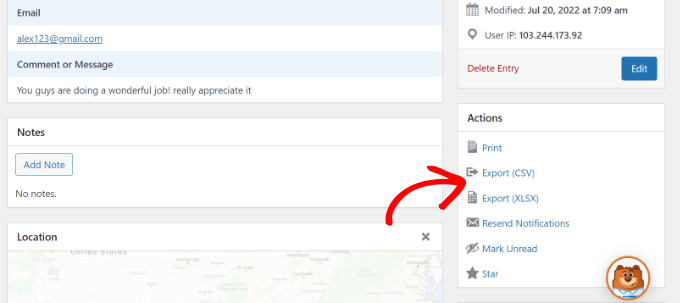
Nu kan du save CSV- eller Excel-filen på din dator och öppna den i ett kalkylprogram.
Exportera automatiskt enskilda formulär Entrys vid inlämning
WPForms låter dig också exportera formulärposter när en användare skickar in ett formulär istället för att manuellt ladda ner en CSV-fil.
Bara head till Settings ” Notifications tabs i form builder.

Därefter kan du rulla ner till Advanced section.
Gå vidare och klicka på “Enable Entry CSV Attachment” toggle.
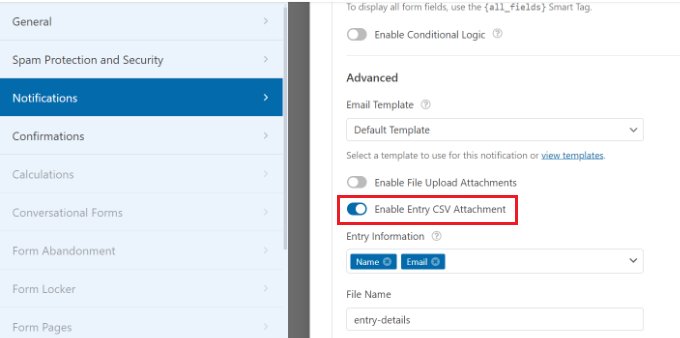
Du kan sedan välja vilken information som ska exporteras i CSV-filen genom att välja formulärfälten under “Entry Information” section.
Slutligen finns det också ett alternativ för att ändra filnamnet på CSV som kommer att attachment till notification email.
Bonus: Anslut WordPress Forms till Google Sheets
Visste du att du kan automatisera processen med att samla in formulärposter och visa dem i Google Sheets?
Genom att ansluta dina WordPress-formulär till Google Sheets samlas data automatiskt in i ett kalkylblad. Detta gör det lättare för teammedlemmar att komma åt formulärposter utan att skapa en new WordPress login.
Dessutom behöver du inte exportera formulärposter eller samla in data manuellt för att dela dem med andra personer. Det hjälper till att save time och minskar eventuella error som kan uppstå när man exporterar data manuellt.
Det bästa sättet att ställa in automatisering är att använda Uncanny Automator. Det är det bästa automatiseringspluginet för WordPress och hjälper till att ansluta WordPress-plugins och tredjepartsappar.

Du kan följa vår detaljerade guide om hur du ansluter alla WordPress-formulär till Google Sheets för mer information.
Vi hoppas att den här artikeln hjälpte dig att lära dig hur du exporterar WordPress-formulärposter till CSV och Excel. Du kanske också vill se vår guide för att hitta dolda WordPress-användardata för att utveckla ditt företag och de bästa WordPress-pluginsen för geolokalisering och GeoIP.
If you liked this article, then please subscribe to our YouTube Channel for WordPress video tutorials. You can also find us on Twitter and Facebook.





Have a question or suggestion? Please leave a comment to start the discussion.